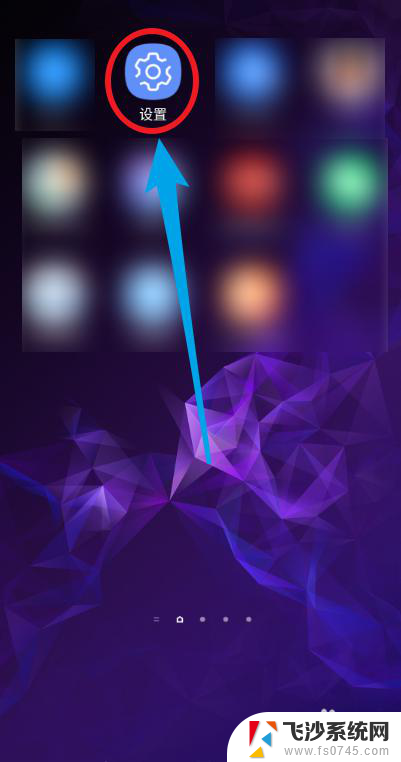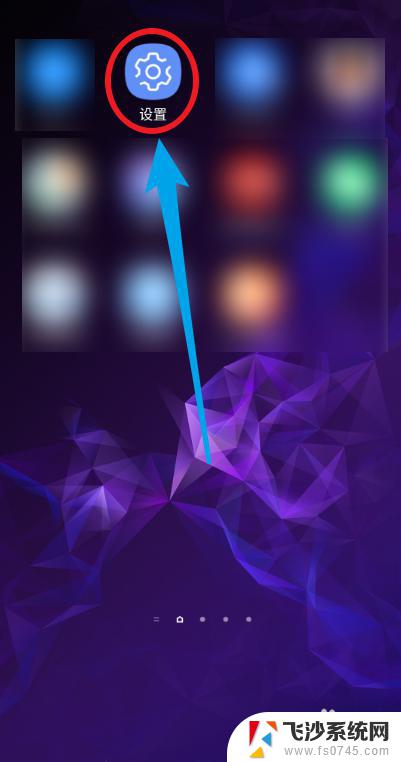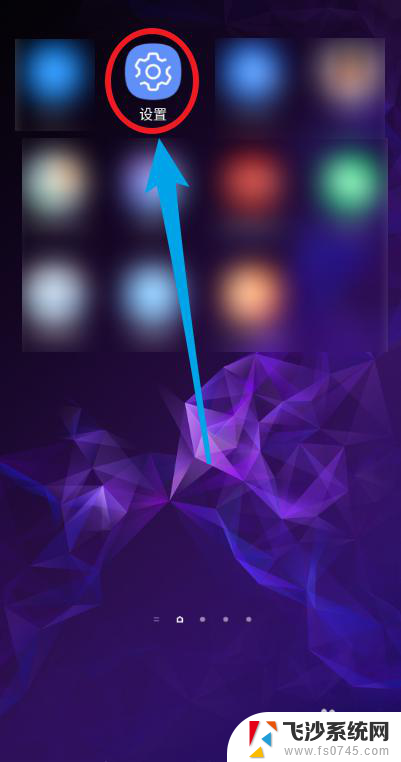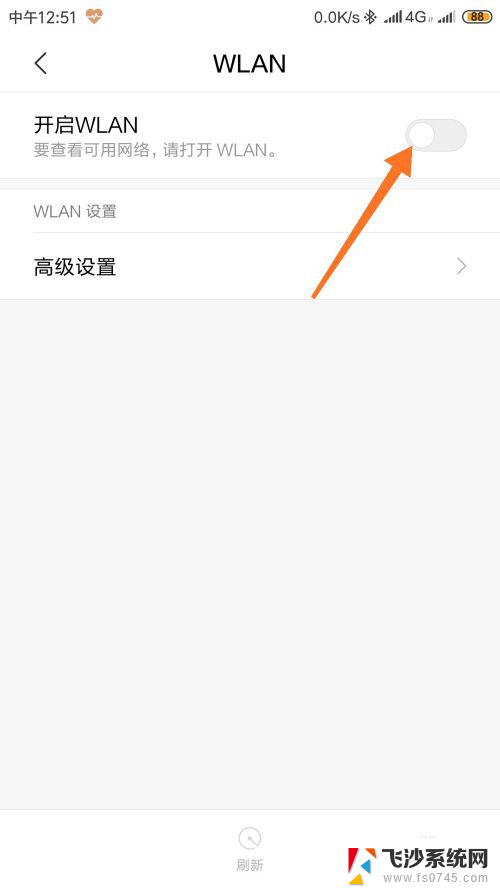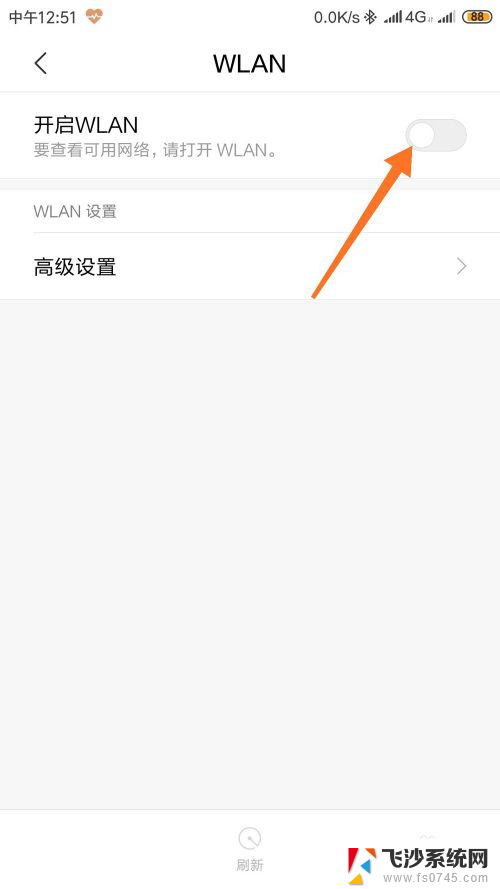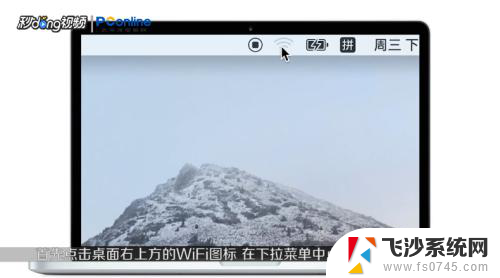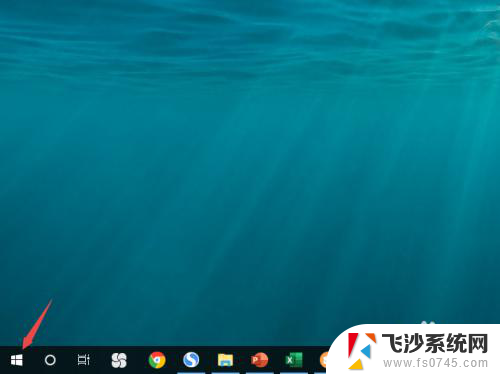怎样让电脑用手机wifi 如何将手机连接的wifi分享给电脑
更新时间:2024-07-07 12:51:53作者:xtyang
在如今信息技术飞速发展的时代,手机和电脑已经成为我们生活中不可或缺的工具,有时候我们可能需要让电脑使用手机的WiFi网络,或者将手机连接的WiFi分享给电脑使用。在这种情况下,我们需要掌握一些简单的技巧和方法,来实现这一目的。接下来我们将介绍一些实用的方法,帮助您轻松地实现手机和电脑之间的网络共享。
方法如下:
1.打开手机,找到主页的【设置】图标
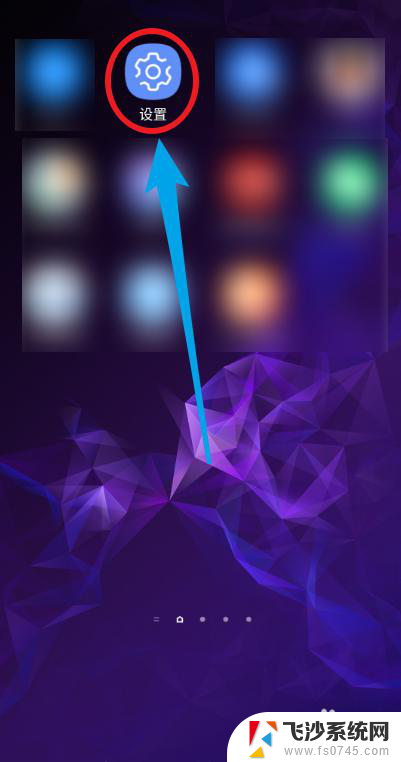
2.点击【连接】选项,包括wifi等
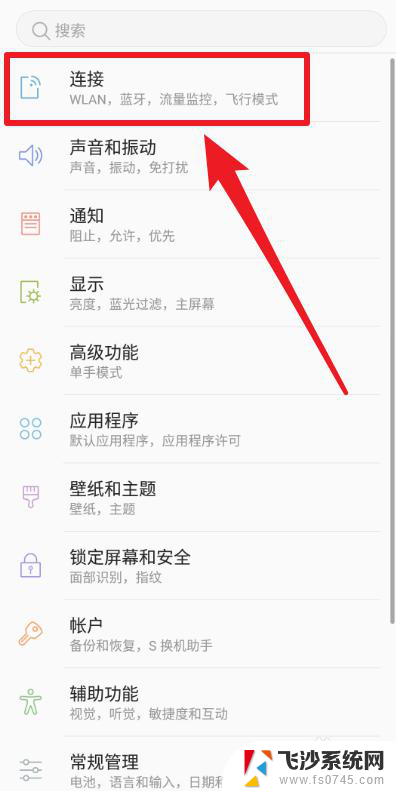
3.选择【移动热点和网络共享】选项
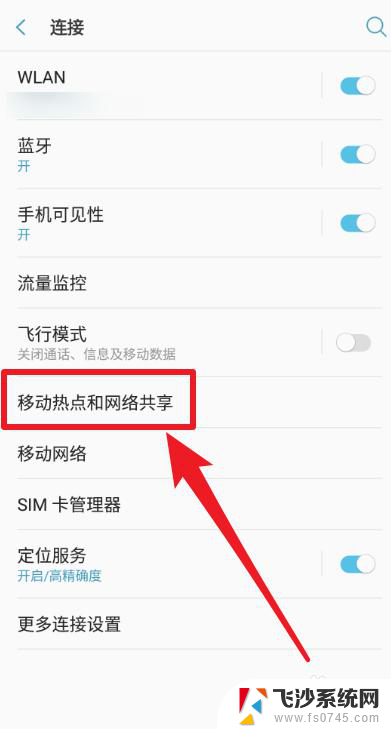
4.选择【USB网络共享】选项
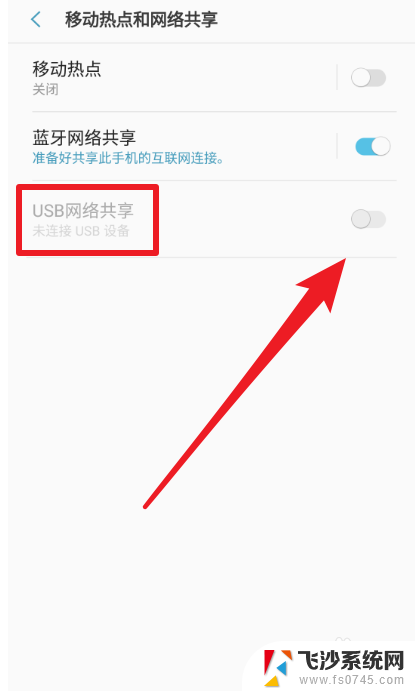
5.将手机的USB数据线连接到笔记本电脑,然后点击使其设置为使能
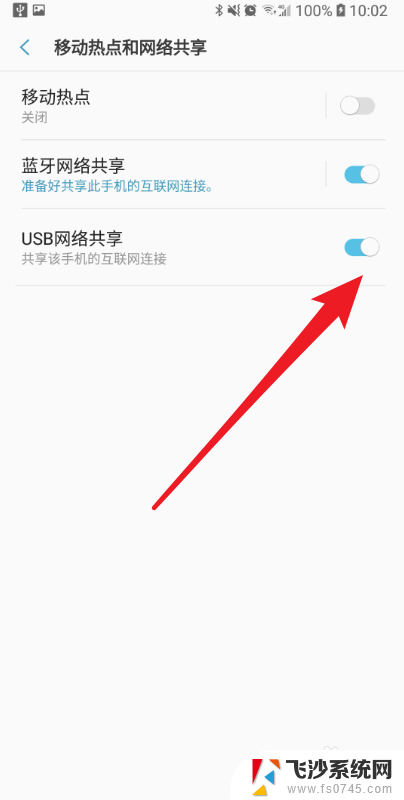
6.然后笔记本电脑会自动连接到手机的wifi,并在右下角显示对应的图标
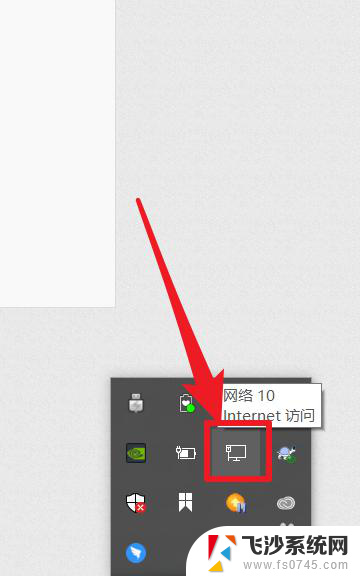
以上是关于如何让电脑使用手机的Wi-Fi的全部内容,如果有遇到相同情况的用户,可以按照以上方法来解决。